
Dans ce didacticiel, nous allons vous montrer comment installer LibreNMS sur CentOS 8. Pour ceux d'entre vous qui ne le savaient pas, LibreNMS est un outil open-source de détection automatique de réseau pour les serveurs et du matériel réseau. Il prend en charge une large gamme de matériel réseau comme Cisco, Juniper, Brocade, Foundry, HP et des systèmes d'exploitation tels que Linux et Windows. LibraNMS est un fork communautaire de l'outil de surveillance réseau "Observium", publié sous GPLv3 .
Cet article suppose que vous avez au moins des connaissances de base sur Linux, que vous savez utiliser le shell et, plus important encore, que vous hébergez votre site sur votre propre VPS. L'installation est assez simple et suppose que vous s'exécutent dans le compte root, sinon vous devrez peut-être ajouter 'sudo ‘ aux commandes pour obtenir les privilèges root. Je vais vous montrer l'installation étape par étape de l'outil de surveillance du réseau LibreNMS sur CentOS 8.
Prérequis
- Un serveur exécutant l'un des systèmes d'exploitation suivants :CentOS 8.
- Il est recommandé d'utiliser une nouvelle installation du système d'exploitation pour éviter tout problème potentiel.
- Accès SSH au serveur (ou ouvrez simplement Terminal si vous êtes sur un ordinateur).
- Un
non-root sudo userou l'accès à l'root user. Nous vous recommandons d'agir en tant qu'non-root sudo user, cependant, car vous pouvez endommager votre système si vous ne faites pas attention lorsque vous agissez en tant que root.
Installer LibreNMS sur CentOS 8
Étape 1. Tout d'abord, commençons par nous assurer que votre système est à jour et installons toutes les dépendances requises.
sudo dnf install epel-release sudo dnf update
Étape 2. Installation de la pile LEMP.
Un serveur CentOS LAMP est requis. Si vous n'avez pas installé LEMP, vous pouvez suivre notre guide ici.
Étape 3. Installer LibreNMS sur CentOS 8.
Maintenant, nous clonons le logiciel LibreNMS de GitHub comme ci-dessous :
cd /opt git clone https://github.com/librenms/librenms.git
Nous devrons modifier certaines autorisations de dossiers :
chown -R librenms:librenms /opt/librenms chmod 770 /opt/librenms setfacl -d -m g::rwx /opt/librenms/rrd /opt/librenms/logs /opt/librenms/bootstrap/cache/ /opt/librenms/storage/ /opt/librenms/cache setfacl -R -m g::rwx /opt/librenms/rrd /opt/librenms/logs /opt/librenms/bootstrap/cache/ /opt/librenms/storage/ /opt/librenms/cache
Étape 4. Exécutez Composer Wrapper.
Exécutez les commandes suivantes pour exécuter le script wrapper composer :
cd /opt/librenms curl -sS https://getcomposer.org/installer | php su - librenms ./scripts/composer_wrapper.php install --no-dev
Étape 5. Configuration de MariaDB pour LibreNMS.
Par défaut, MariaDB n'est pas renforcée. Vous pouvez sécuriser MariaDB à l'aide de mysql_secure_installation scénario. vous devez lire attentivement et en dessous de chaque étape qui définira un mot de passe root, supprimera les utilisateurs anonymes, interdira la connexion root à distance et supprimera la base de données de test et l'accès à MariaDB sécurisé :
mysql_secure_installation
Configurez-le comme ceci :
- Set root password? [Y/n] y - Remove anonymous users? [Y/n] y - Disallow root login remotely? [Y/n] y - Remove test database and access to it? [Y/n] y - Reload privilege tables now? [Y/n] y
Ensuite, nous devrons nous connecter à la console MariaDB et créer une base de données pour le LibreNMS. Exécutez la commande suivante :
mysql -u root -p
Cela vous demandera un mot de passe, alors entrez votre mot de passe root MariaDB et appuyez sur Entrée. Une fois que vous êtes connecté à votre serveur de base de données, vous devez créer une base de données pour Installation de LibreNMS :
MariaDB [(none)]> CREATE DATABASE librenms CHARACTER SET utf8 COLLATE utf8_unicode_ci; MariaDB [(none)]> CREATE USER 'librenms'@'localhost' IDENTIFIED BY 'YOUR-PASSWD'; MariaDB [(none)]> GRANT ALL PRIVILEGES ON librenms.* TO 'librenms'@'localhost'; MariaDB [(none)]> FLUSH PRIVILEGES; MariaDB [(none)]> exit
Une fois terminé, ouvrez le fichier de configuration MariaDB et ajoutez les lignes suivantes sous [mysqld] rubrique :
nano /etc/my.cnf
Dans la section [mysqld], veuillez ajouter :
innodb_file_per_table=1 lower_case_table_names=0
Ensuite, redémarrez MariaDB pour que les modifications prennent effet :
sudo systemctl restart mariadb
Étape 6. Configurez PHP.
Maintenant, nous éditons php.ini à votre fuseau horaire préféré :
nano /etc/php.ini
Ajoutez la ligne suivante :
date.timezone = Asia/Jakarta
Étape 5. Configuration de Nginx pour LibreNMS.
Créons la définition VirtualHost pour Nginx à utiliser par LibreNMS :
/etc/nginx/conf.d/librenms.conf
Ajoutez ce qui suit au fichier de configuration :
server {
listen 80;
server_name librenms.idroot.us;
root /opt/librenms/html;
index index.php;
charset utf-8;
gzip on;
gzip_types text/css application/javascript text/javascript application/x-javascript image/svg+xml text/plain text/xsd text/xsl text/xml image/x-icon;
location / {
try_files $uri $uri/ /index.php?$query_string;
}
location /api/v0 {
try_files $uri $uri/ /api_v0.php?$query_string;
}
location ~ \.php {
include fastcgi.conf;
fastcgi_split_path_info ^(.+\.php)(/.+)$;
fastcgi_pass unix:/run/php-fpm/php-fpm.sock;
}
location ~ /\.ht {
deny all;
}
} Maintenant, nous pouvons redémarrer le serveur Web Nginx pour que les changements aient lieu :
sudo systemctl restart nginx
Étape 6. Configurez le pare-feu.
Autoriser Nginx à traverser le pare-feu afin que l'utilisateur puisse accéder au portail LibreNMS depuis une machine externe :
sudo firewall-cmd --zone public --add-service http sudo firewall-cmd --permanent --zone public --add-service http sudo firewall-cmd --reload
Étape 7. Accéder à l'interface Web LibreNMS sur le système CentOS.
LibreNMS sera disponible sur le port HTTP 80 par défaut. Ouvrez votre navigateur préféré et accédez à http://your-domain.com/install.php ou http://server-ip-address/install.php et suivez les étapes requises pour terminer l'installation.
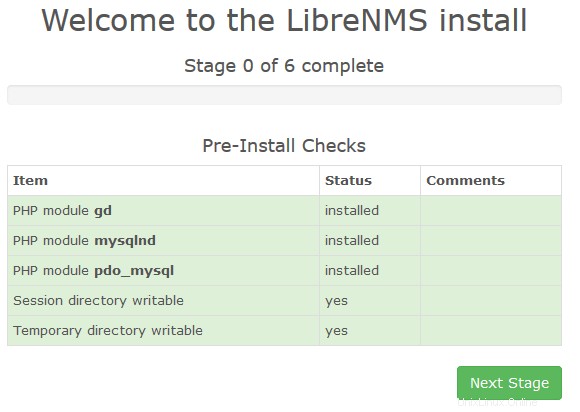
Félicitations ! Vous avez installé LibreNMS avec succès. Merci d'avoir utilisé ce didacticiel pour installer l'outil de surveillance réseau LibreNMS sur votre système CentOS 8. Pour obtenir de l'aide supplémentaire ou des informations utiles, nous vous recommandons de consulter le Site Web LibreNMS.